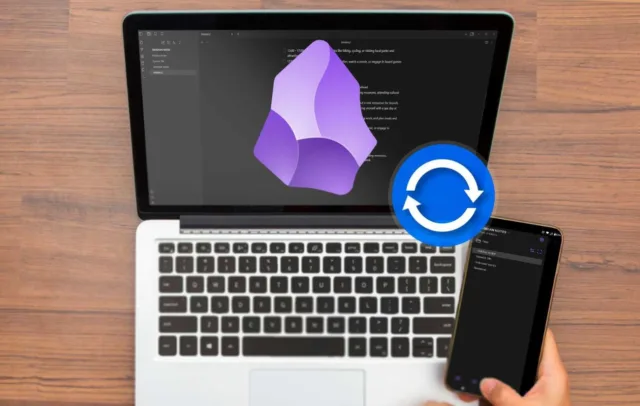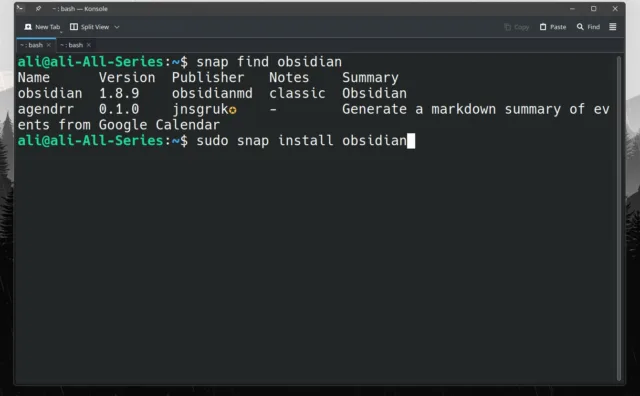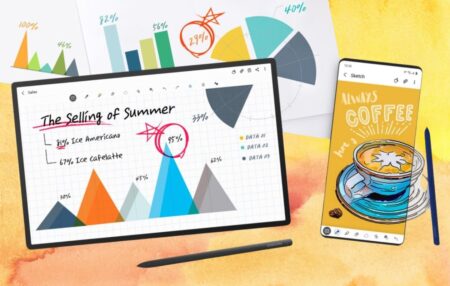آیا به دنبال یک برنامه یادداشتبرداری با ویژگیهای کامل و رابط کاربری تمیز برای لینوکس هستید؟ Obsidian یک اپلیکیشن عالی برای امتحان است، اما تنظیم صحیح آن بسیار مهم است. بیایید فرایند نصب و بهینهسازیهای کلیدی را مرور کنیم تا مطمئن شویم که Obsidian بهطور روان روی سیستم لینوکس شما اجرا میشود.
چرا از Obsidian استفاده کنیم؟
وقتی صحبت از برنامههای یادداشتبرداری میشود، گزینههای زیادی وجود دارد که میتوان از میان آنها انتخاب کرد، مانند Notion، Evernote و OneNote. هرکدام از این اپلیکیشنها ویژگیهای خاص خود را دارند، اما در نهایت من به Obsidian رسیدم و بیش از یک سال است که از آن برای ذخیرهسازی تمام نوشتهها و یادداشتهایم استفاده میکنم. دلایل واضحی برای این انتخاب وجود دارد.
چه شما دانشآموز باشید، چه محقق یا نویسنده، Obsidian میتواند به سازماندهی اطلاعات، ثبت ایدهها و به دست آوردن بینشهای جدید کمک کند. بهترین ویژگی برای من، قابلیت ارتباط دادن یادداشتها با یکدیگر است به طوری که هر یادداشت که در گذشته گرفته شده میتواند دوباره استفاده شده و با موضوعات جدیدتر مرتبط شود، که این به یادآوری و حفظ اطلاعات کمک میکند. برای مثال، اگر در حال یادداشتبرداری درباره یادگیری ماشین هستید، میتوانید موضوعات ریاضی که قبلاً یاد گرفتهاید را به موضوعات جدیدتر مانند محاسبات عددی یا جبر خطی مرتبط کنید.
این اپلیکیشن بر اساس این ایده ساخته شده که یادداشتها باید با گذر زمان تکامل یابند—شما با نوشتن افکار شروع میکنید و سپس به تدریج آنها را گسترش و تصحیح میکنید. این امکان با مجموعهای از ویژگیهای قدرتمند مانند پیوند دوطرفه یادداشتها، نمای گراف، برچسبگذاری و جستجوی یادداشتها فراهم میشود.
این ویژگیها همگی با یک هدف اصلی طراحی شدهاند: کمک به شما برای نوشتن یادداشتها و گسترش راحت آنها. برای مثال، با پیوند دوطرفه، میتوانیم یادداشتهای جدید را به یادداشتهای قبلی متصل کنیم و سپس این ارتباطات را در نمای گراف مشاهده کنیم. برچسبگذاری به ما این امکان را میدهد که یادداشتهایمان را بهصورت انعطافپذیر دستهبندی کنیم، بدون اینکه نیاز به سازماندهی آنها در پوشههای خاص داشته باشیم. در نهایت، هر وقت که نیاز به پیدا کردن یادداشتها در مورد یک موضوع خاص داشتیم، جستجوی Obsidian به سرعت آنها را پیدا میکند.
علاوه بر این، اپلیکیشن دارای یک رابط کاربری تمیز و بدون حواسپرتی است که تجربه سادهای را برای تازهواردان فراهم میکند. پس از آشنایی با اپلیکیشن، میتوانید به کتابخانه وسیعی از تمها و افزونهها دسترسی پیدا کنید که قابلیتهای Obsidian را بیشتر تقویت میکند.
نصب Obsidian
سه روش محبوب برای اجرای اپلیکیشنهای لینوکس شامل Flatpak، Snap و AppImage هستند. هر سه فرمت بستهبندی هدف یکسانی دارند—یعنی در دسترس قرار دادن اپلیکیشن—اما در نحوه اجرای اپلیکیشن در سطح سیستمعامل تفاوت دارند.
AppImage از وبسایت رسمی Obsidian
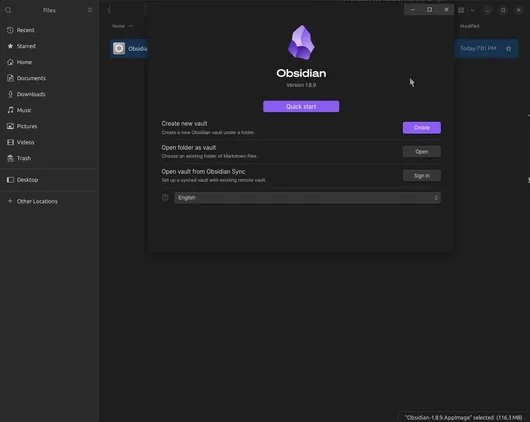
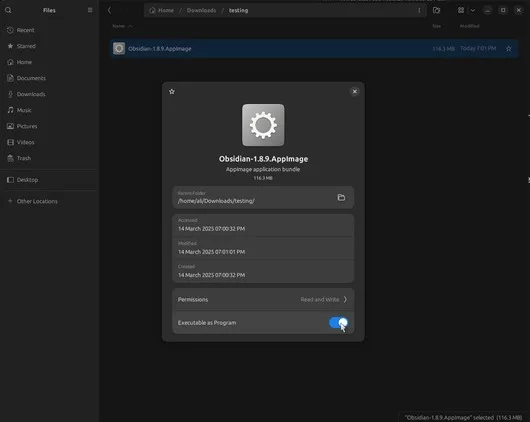
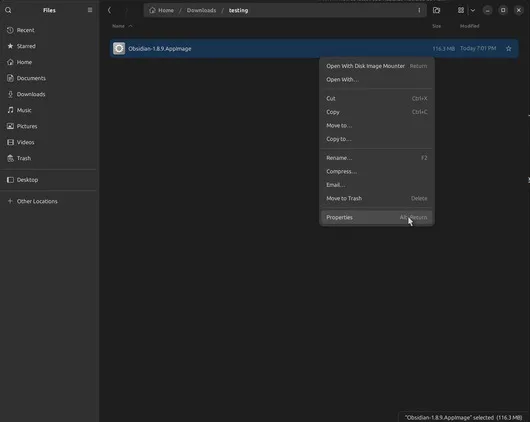
AppImage یک فرمت بستهبندی قابل حمل است که به کاربران اجازه میدهد بدون نصب اپلیکیشنها روی سیستم، آنها را اجرا کنند. این فرمت تمامی وابستگیهای مورد نیاز را بستهبندی کرده و آن را به یک روش مستقل و بدون دردسر برای اجرای اپلیکیشنها تبدیل میکند. استفاده از AppImage بسیار ساده است، فقط فایل را دانلود کرده، آن را اجرا کنید و زمانی که دیگر نیازی به آن نداشتید، حذفش کنید—دقیقاً مانند فایلهای اجرایی در ویندوز. چون AppImage بهطور پیشفرض اپلیکیشن را در محیط ایزوله قرار نمیدهد، بسیار مهم است که فایلها را فقط از منابع معتبر دانلود کنید.
برای اجرای Obsidian بهعنوان یک فایل AppImage، ابتدا به وبسایت رسمی Obsidian به آدرس obsidian.md بروید و فایل AppImage را دانلود کنید. سپس روی فایل دانلود شده راستکلیک کرده و گزینه Properties > Run as executable را انتخاب کنید. فایل AppImage را باز کنید و Obsidian بارگذاری خواهد شد.
من از اوبونتو با محیط دسکتاپ GNOME و مرورگر فایل Nautilus استفاده میکنم. ممکن است تنظیمات بالا در محل متفاوتی برای شما قرار داشته باشد.
استفاده از مدیر بسته Snap
یکی دیگر از روشهای نصب اپلیکیشنها روی لینوکس، استفاده از Snap است که یک فرمت بستهبندی است که توسط شرکت Canonical، سازنده اوبونتو، توسعه یافته است. بر خلاف AppImage، Snap اپلیکیشنها را مستقیماً روی سیستم نصب میکند، بنابراین بهروزرسانیها بهصورت یکپارچه انجام میشود. علاوه بر این، اپلیکیشنهای Snap در یک محیط ایزوله (sandbox) با استفاده از AppArmor اجرا میشوند که دسترسیهای غیرمجاز را محدود کرده و امنیت بیشتری را فراهم میکند.
برای نصب Obsidian بهعنوان یک Snap، ابتدا مطمئن شوید که مدیر بسته Snap روی سیستم شما نصب شده است. سپس دستور زیر را وارد کنید:
sudo snap install obsidianتوجه داشته باشید که ممکن است Snap یک هشدار در مورد استفاده از “classic confinement” برای بسته obsidian به شما دهد. در این صورت، باید پارامتر --classic را به انتهای دستور خود اضافه کنید.
بعد از آن، نصب آغاز خواهد شد. پس از تکمیل، Obsidian را در کنار سایر اپلیکیشنهای نصب شده روی سیستم خود خواهید یافت.
استفاده از Flatpak
برای نصب Obsidian از طریق Flatpak، ابتدا باید مطمئن شوید که مدیر بسته Flatpak روی سیستم شما نصب شده است. برای بررسی اینکه Flatpak نصب شده است یا نه، دستور زیر را وارد کنید. اگر Flatpak نصب شده باشد، شماره نسخه آن نمایش داده میشود:
flatpak --versionسپس باید مخزن Flathub را اضافه کنید که فروشگاه رسمی اپلیکیشنهای Flatpak است. برای این کار دستور زیر را وارد کنید:
flatpak remote-add --if-not-exists flathub https://flathub.org/repo/flathub.flatpakrepoپس از اضافه کردن مخزن، میتوانید Obsidian را جستجو کرده و با استفاده از شناسه اپلیکیشن آن نصب کنید:
flatpak install md.obsidian.Obsidianاین دستور Obsidian را از مخزن Flathub نصب خواهد کرد.
بهینهسازی Obsidian
این اپلیکیشن را به طور گسترده بر روی چندین دستگاه و سیستمعامل مختلف، از جمله اوبونتو، ویندوز ۱۱، مکاواس و اندروید، آزمایش شده. به طور کلی، این اپلیکیشن قابل اعتماد و سریع بوده است. اما این به این معنا نیست که اپلیکیشن Obsidian هیچ مشکلی ندارد. البته چندین کاربر را دیده شده که از کند بودن Obsidian روی لینوکس شکایت کرده بودند.
مشکل با اپلیکیشنهای مبتنی بر Electron
Obsidian بر روی Electron اجرا میشود، که یک فریمورک است که به توسعهدهندگان این امکان را میدهد تا اپلیکیشنهایی برای سیستمعاملهای مختلف با استفاده از فناوریهای وب ایجاد کنند و این فرآیند را آسانتر میکند. اما اگر چندین اپلیکیشن مبتنی بر Electron (مانند Obsidian، Discord، VS Code) همزمان در حال اجرا باشند، هر اپلیکیشن نسخهای از Chromium را اجرا خواهد کرد که منجر به استفاده بیشتر از حافظه و پردازنده میشود نسبت به اپلیکیشنهای بومی. بنابراین، ممکن است متوجه شوید که Obsidian در زمان استفاده سنگین یا حتی هنگام استفاده معمولی کند میشود، بستگی به منابع سیستم شما دارد.
مشکلات رایج با Obsidian و راهحلهای ممکن
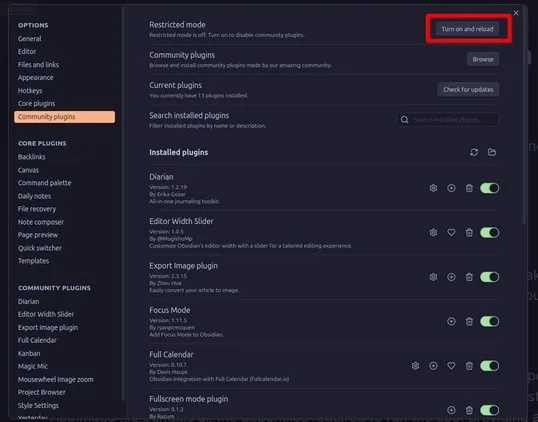
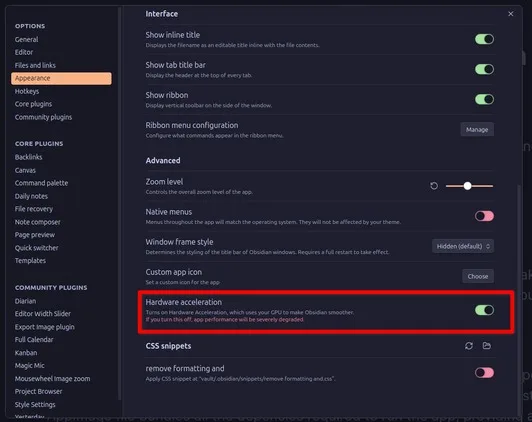
مشکلات عملکردی در Obsidian میتواند به دلایل مختلفی رخ دهد، مانند تداخل با پلاگینهای جامعه یا نصب تمهای خاص. اگرچه این مشکل خیلی رایج نیست، اما هنوز ممکن است پیش بیاید.
اگر با کندی عملکرد در Obsidian مواجه هستید، اولین قدم این است که پلاگینهای جامعه را غیرفعال کنید، به ویژه اگر پلاگینهای زنده (مانند Dataview، Calendar، Canvas) نصب کردهاید که منابع بیشتری نسبت به دیگران مصرف میکنند.
برای غیرفعال کردن آنها، به مسیر Settings > Community Plugins بروید و حالت Restricted Mode را فعال کنید.
تمها یا شخصیسازیهای CSS انیمیشنهایی را معرفی میکنند و برخی از این انیمیشنها میتوانند باعث کند شدن اپلیکیشن شوند. برای بهدست آوردن بهترین عملکرد، پیشنهاد میکنم از یک تم سبک استفاده کنید یا به تم پیشفرض بازگردید.
برای این کار، به مسیر Settings > Appearance > Themes بروید.
در برخی موارد، مشکلات مربوط به GPU میتواند بر عملکرد تأثیر بگذارد. برای غیرفعال کردن شتاب سختافزاری، به مسیر Settings > Appearance بروید و حالت Hardware Acceleration را غیرفعال کنید.
در نهایت، اطمینان حاصل کنید که فایلهای بزرگ در ذخیرهگاه Obsidian شما قرار ندارند. اگر فایلهای ویدیویی بزرگ یا حتی PDF دارید، میتواند سرعت ایندکسسازی را کاهش دهد و اپلیکیشن را کند کند. برای جلوگیری از این، مطمئن شوید که فایلهای بزرگ را خارج از ذخیرهگاه Obsidian ذخیره کنید.
چه از بستهبندی Snap، Flatpak یا AppImage برای اجرای Obsidian استفاده کنید، مهم است که بدانید عملکرد میتواند تحت استفاده سنگین کاهش یابد. با این حال، با اعمال این تنظیمات، میتوانید Obsidian را بهطور مؤثر روی لینوکس اجرا کنید، صرف نظر از روش نصب.